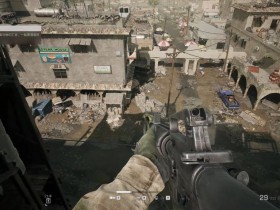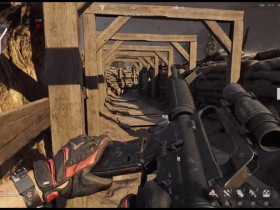- A+
在踏入《三角洲行动》这款备受期待的战术射击游戏世界时,无数玩家可能会遭遇一个令人沮丧的拦路虎——“驱动版本过低”、“驱动不满足”或“驱动更新推荐”等错误提示。这些看似简单的报错信息,实则可能源于系统环境、显卡驱动、DirectX版本乃至游戏文件本身的多重复杂因素。对于渴望在“黑鹰坠落”等经典模式中大展身手的玩家来说,解决这个问题是开启游戏之旅的第一步。本文将深入剖析所有可能导致《三角洲行动》驱动报错的根源,并提供一套系统、详尽、可操作的解决方案,助你彻底告别驱动烦恼,流畅体验游戏的每一帧精彩。
一、深度解析:“驱动版本过低”背后的真正含义
当《三角洲行动》弹出“驱动版本过低”或“驱动不满足”等提示时,很多玩家的第一反应是立刻去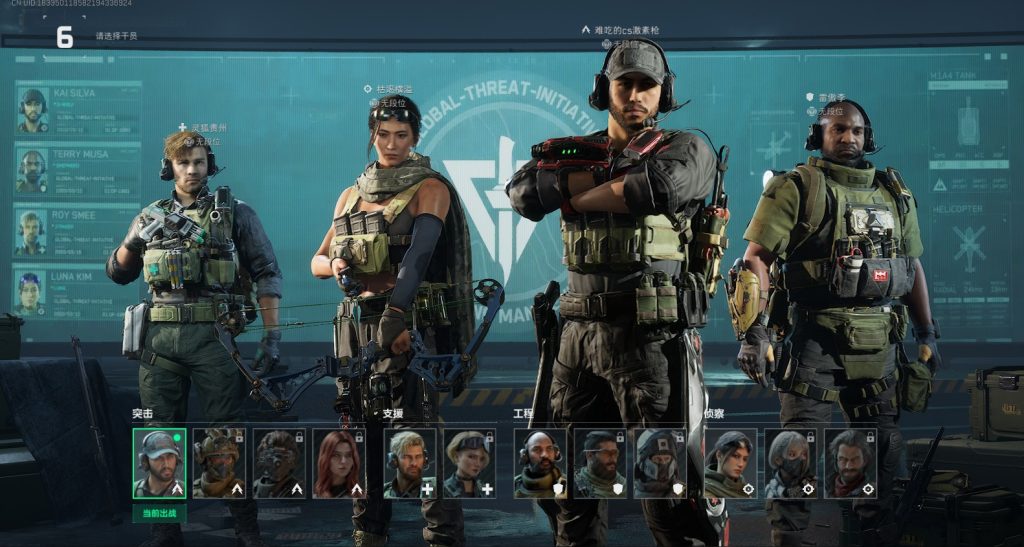 更新显卡驱动。这固然是一个正确的方向,但问题的根源可能更为复杂。我们需要理解,这里的“驱动”并非仅指显卡驱动(GPU Driver),它还可能涉及到以下几个层面:
更新显卡驱动。这固然是一个正确的方向,但问题的根源可能更为复杂。我们需要理解,这里的“驱动”并非仅指显卡驱动(GPU Driver),它还可能涉及到以下几个层面:
- 显卡驱动程序(GPU Driver):这是最常见也是最核心的原因。游戏开发者会针对特定版本的显卡驱动进行优化和测试。如果你的驱动版本过于陈旧,可能缺少游戏运行所必需的API支持、性能优化补丁或安全修复,从而导致兼容性问题。特别是对于《三角洲行动》这类采用较新图形技术的游戏,对驱动版本的要求会更为严格。官方通常会给出最低驱动版本要求,例如NVIDIA驱动版本536.40、AMD驱动版本24.3.1或英特尔显卡驱动31.0.101.5333等。
- DirectX运行库:《三角洲行动》明确要求系统支持DirectX 12。DirectX是微软为多媒体和游戏开发提供的一套API,负责处理游戏与显卡之间的通信。如果系统缺少DirectX 12运行库,或者其版本过低、文件损坏,同样会触发驱动相关的错误。即使你的显卡硬件支持DX12,但系统层面的运行库缺失也会导致问题。
- 操作系统核心驱动:Windows操作系统本身也包含大量的系统级驱动,如芯片组驱动、音频驱动等。虽然它们不直接负责图形渲染,但如果系统整体不稳定或存在兼容性冲突,也可能间接影响游戏对显卡驱动的调用,从而引发报错。
- 游戏文件完整性:在极少数情况下,游戏客户端自身的文件损坏也可能导致错误的驱动检测逻辑,误报驱动问题。因此,在排查硬件和系统驱动之前,验证游戏文件也是一个不可忽视的步骤。
二、全面自查:确认你的系统是否满足《三角洲行动》的硬性要求
在着手解决驱动问题之前,首要任务是确认你的电脑硬件和操作系统是否达到了游戏的最低门槛。如果硬件本身就不达标,那么任何驱动更新都是徒劳。
根据官方公布的PC端配置要求,《三角洲行动》的最低配置如下:
- 操作系统:Windows 10 64位(建议为21H2或更高版本)。
- 处理器(CPU):Intel Core i3-4150 或 AMD FX-6300。
- 内存(RAM):8 GB。
- 显卡(GPU):NVIDIA GeForce GTX 660 / AMD Radeon HD 7850(显存2GB)。
- DirectX版本:12。
- 存储空间:需要50GB至88GB的可用空间。
而推荐配置则更高,以确保在1080P分辨率下获得流畅的高画质体验:
- 处理器(CPU):Intel Core i5-6500 或 AMD Ryzen 5 1500X。
- 内存(RAM):12 GB。
- 显卡(GPU):NVIDIA GeForce GTX 1060 / AMD Radeon RX 580。
如果你的硬件配置低于最低要求,尤其是显卡型号过于老旧,无法支持DirectX 12,那么问题就不是驱动版本,而是硬件本身不兼容。在这种情况下,升级硬件是唯一的解决方案。
三、核心解决方案:手把手教你更新与重装显卡驱动
对于绝大多数玩家来说,问题的症结在于显卡驱动。以下是几种行之有效的驱动更新与重装方法,从简单到复杂,逐一尝试。
方法一:通过设备管理器进行基础更新(适用于轻微版本落后)
这是最简单快捷的方法,适合驱动版本只是略微落后的情况。
- 在Windows搜索栏中输入“设备管理器”并打开。
- 展开“显示适配器”选项,你会看到你的显卡型号(如NVIDIA GeForce RTX XXX或AMD Radeon RX XXX)。
- 右键点击你的显卡,选择“更新驱动程序”。
- 选择“自动搜索驱动程序”。Windows会联网查找并安装它认为合适的驱动版本。
- 安装完成后,重启电脑,再次尝试启动《三角洲行动》。
方法二:前往显卡制造商官网下载并安装最新驱动(推荐)
Windows自动更新的驱动往往不是最新或最优化的版本。为了获得最佳兼容性和性能,强烈建议直接从显卡制造商的官方网站下载驱动。
- NVIDIA用户:访问NVIDIA官网的驱动下载页面(https://www.nvidia.com/Download/index.aspx?lang=cn)。选择你的产品类型(GeForce)、产品系列、具体型号、操作系统等信息,然后点击“搜索”。下载页面会提供最新的Game Ready驱动,这是专为新游戏优化的版本。下载后,运行安装程序,选择“快速安装”或“自定义安装”(如果你是高级用户),按照提示完成安装。
- AMD用户:访问AMD官网的驱动下载页面(https://www.amd.com/zh-hans/support)。在“显卡”或“锐龙芯片组”下找到你的产品,下载最新的Adrenalin Edition驱动。安装过程与NVIDIA类似。
- Intel Arc显卡用户:访问Intel官网的驱动下载中心(https://www.intel.cn/content/www/cn/zh/download-center/home.html),搜索并下载最新的Arc显卡驱动,例如31.0.101.5599 WHQL-GAMING版驱动。
安装完成后,务必重启电脑,以确保新驱动完全生效。
方法三:使用DDU(Display Driver Uninstaller)彻底清除旧驱动后重装(终极解决方案)
如果你已经尝试了上述方法,但问题依旧存在,或者你怀疑旧驱动残留文件与新驱动产生了冲突,那么就需要使用DDU进行彻底清理。这是解决顽固驱动问题的黄金标准。
- 下载DDU:从官方网站(如Wagnardsoft)下载Display Driver Uninstaller工具。
- 进入安全模式:重启电脑,在启动时反复按F8(或根据主板不同,可能是Shift+F8或其他组合键)进入高级启动选项,选择“安全模式”启动。在安全模式下,系统只加载最基本的驱动,可以确保DDU能彻底删除所有显卡驱动组件。
- 运行DDU:在安全模式下,以管理员身份运行DDU。在界面顶部的下拉菜单中,选择你的显卡品牌(NVIDIA/AMD/Intel)。
- 执行清理:点击“清除并重启”按钮。DDU会自动卸载所有相关的驱动文件、注册表项和设置,并在完成后自动重启电脑。
- 安装纯净新驱动:电脑重启后,会进入一个没有显卡驱动的状态(屏幕分辨率可能很低)。此时,不要使用Windows Update,而是立即从显卡官网下载你之前选好的最新驱动,并进行安装。
通过DDU彻底清理后重装的驱动,能最大程度地避免旧驱动残留带来的兼容性问题,是解决《三角洲行动》驱动报错最有效的方法之一。
四、关键辅助:确保DirectX 12及其他系统组件的完整性
显卡驱动并非唯一的关键。确保DirectX 12和其他系统运行库的正常同样重要。
- 检查DirectX版本:按下
Win + R键,输入dxdiag并回车。在弹出的“DirectX诊断工具”窗口中,查看“系统”选项卡下的“DirectX版本”。如果显示的不是DirectX 12,说明你的系统或显卡不支持,需要升级硬件或系统。如果版本正确,可以点击“保存所有信息”按钮,生成一个文本文件,检查其中是否有错误或警告信息。 - 安装最新Visual C++ Redistributables:许多游戏依赖于微软的Visual C++运行库。前往微软官网,下载并安装所有版本的Visual C++ Redistributable(包括x86和x64版本),从2010到最新的2022版本。这能解决许多因运行库缺失导致的启动问题。
- 更新Windows系统:确保你的Windows 10系统已经更新到最新版本。系统更新不仅包含安全补丁,还可能包含重要的驱动程序和底层API更新,对游戏兼容性至关重要。
五、针对性处理:“黑鹰坠落”模式的特殊驱动要求
《三角洲行动》中的“黑鹰坠落”模式作为独立的经典内容,有时会有其特定的驱动或文件要求。如果只有在进入此模式时才出现驱动报错,可以尝试以下方法:
- 单独验证“黑鹰坠落”文件:在游戏启动器或Steam库中,找到“黑鹰坠落”的独立入口,右键选择“属性”->“本地文件”->“验证游戏文件的完整性”。这可以修复该模式专属文件的损坏。
- 检查模式专属驱动要求:虽然官方未明确区分,但可以尝试将显卡驱动更新到比常规要求更高的版本,以应对该模式可能使用的特殊渲染技术。
六、高级技巧与常见误区
在解决驱动问题的过程中,还有一些高级技巧和需要避免的误区:
- 不要盲目使用第三方驱动更新工具:虽然“驱动人生”等工具提供了一键更新的便利,但它们有时会安装非官方或测试版驱动,反而可能引入新的不稳定因素。官方渠道始终是最安全可靠的选择。
- 关于“特调驱动”:某些社区可能会流传针对《三角洲行动》的“特调驱动”。除非有明确的官方背书或大量用户验证其稳定性和有效性,否则不建议普通玩家轻易尝试,以免造成系统不稳定。
- 笔记本用户的双显卡切换:如果你使用的是带有独立显卡和集成显卡的笔记本电脑,请确保《三角洲行动》被设置为使用高性能的独立显卡运行。可以在NVIDIA控制面板或AMD Radeon设置中进行全局或程序级别的显卡选择。
通过以上系统性的排查和操作,绝大多数因“驱动版本过低”、“驱动不满足”或“驱动更新推荐”而导致的《三角洲行动》启动问题都能得到有效解决。记住,耐心和细致是成功的关键。从确认硬件配置开始,到彻底清理并重装官方最新驱动,每一步都至关重要。现在,是时候告别报错,投身于紧张刺激的战术对抗中了。